Pri prenosu Officeovih aplikacij iz Trgovine Google Play se lahko prikaže sporočilo o napaki, ki vsebuje naključne številke. Skupina za Google Play je seznanjena s to težavo in jo poskuša odpraviti. Medtem pa si oglejte spodnje informacije in poskusite uporabiti predlagane rešitve.
Kaj so napake Trgovine Google Play?
Napake Trgovine Google Play običajno vsebujejo naključne številke in so ustvarjene pri prenosu aplikacij iz Trgovine Google Play. Do teh napak lahko pride zaradi posodobitev v Trgovini Google Play, težav v Googlovem predpomnilniku, težav s shranjenimi podatki v Trgovini Google Play in težav z Google Računom.
Spodaj je navedenih nekaj najpogostejših napak Trgovine Google Play:
-
Koda napake 18 Trgovine Google Play
-
Koda napake 20 Trgovine Google Play
-
Koda napake 103 Trgovine Google Play
-
Koda napake 194 Trgovine Google Play
-
Koda napake 492 Trgovine Google Play
-
Koda napake 495 Trgovine Google Play
-
Koda napake 505 Trgovine Google Play
-
Koda napake 506 Trgovine Google Play
-
Koda napake 509 Trgovine Google Play
-
Koda napake 905 Trgovine Google Play
Odpravljanje napak Trgovine Google Play
Napake Trgovine Google Play poskusite odpraviti z eno od teh nadomestnih rešitev.
Počistite predpomnilnik Trgovine Google Play
-
Odprite meni Nastavitve v napravi.
-
Izberite Aplikacije ali Upravitelj aplikacij. (Ta možnost se lahko razlikuje glede na vašo napravo.)
-
Pomaknite se do razdelka Vse aplikacije in nato do aplikacije iz Trgovine Google Play.
-
Odprite podrobnosti programa in tapnite gumb Vsili ustavitev.
-
Tapnite gumb Počisti predpomnilnik.
-
Ponovite zgornje korake, vendar namesto možnosti Trgovina Google Play v 3. koraku izberite Storitve Google Play.
-
Poskusite znova prenesti aplikacijo.
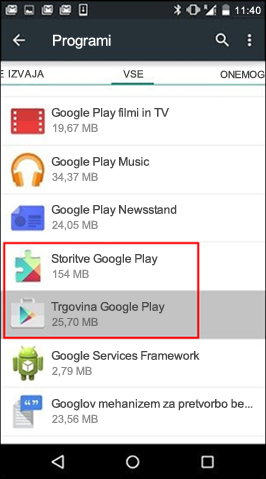
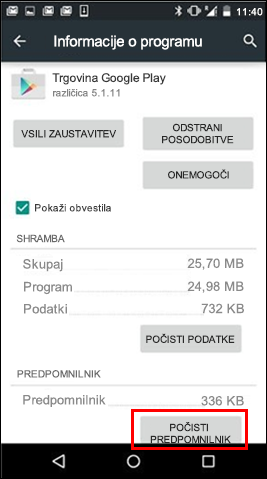
Počistite podatke Trgovine Google Play
Če s čiščenjem predpomnilnika Trgovine Google Play in Storitev Google Play ne odpravite težave, poskusite počistiti podatke Trgovine Google Play:
-
Odprite meni Nastavitve v napravi.
-
Izberite Aplikacije ali Upravitelj aplikacij. (Ta možnost se lahko razlikuje glede na vašo napravo.)
-
Pomaknite se do razdelka Vse aplikacije in nato do aplikacije iz Trgovine Google Play.
-
Odprite podrobnosti programa in tapnite gumb Vsili ustavitev.
-
Tapnite gumb Počisti podatke.
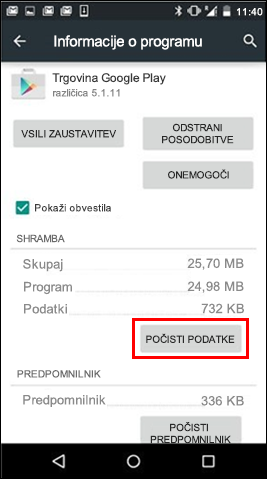
Ko počistite predpomnilnik in podatke, bi morala biti napaka Trgovine Google Play odpravljena. Če še vedno ni mogoče odpravljena, nadaljujte z naslednjim korakom.
Odstranite in znova dodajte Google Račun
Če s čiščenjem predpomnilnika in podatkov ne odpravite težave, odstranite Google Račun, znova zaženite napravo in nato znova dodajte Google Račun.
-
Odprite meni Nastavitve v napravi.
-
V razdelku Računi tapnite ime računa, ki ga želite odstraniti. Če uporabljate Google Račun, tapnite Google in nato račun.
-
Tapnite ikono Meni v zgornjem desnem kotu zaslona.
-
Tapnite Odstrani račun.
-
Znova zaženite napravo in nato znova dodajte račun. Nato poskusite prenesti aplikacijo.
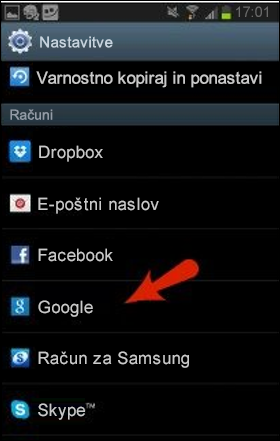
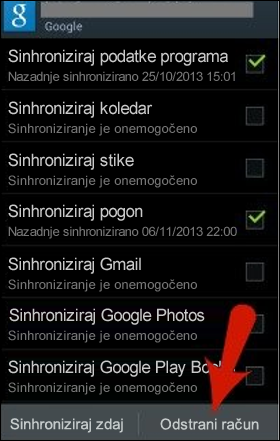
Dodatna pomoč
Če napake ne morete odpraviti z upoštevanjem zgornjih navodil, si oglejte ta vira za odpravljanje težav:










